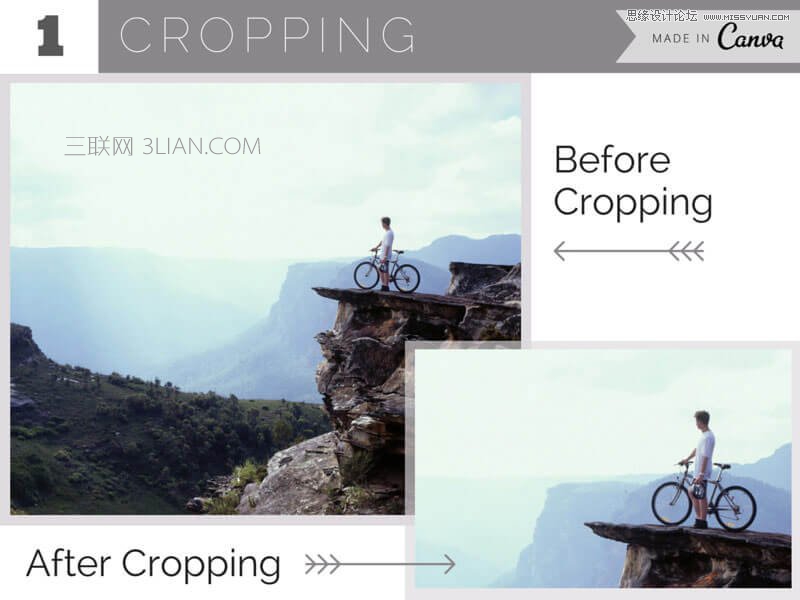萬盛學電腦網 >> 圖文處理 >> Photoshop教程 >> ps濾鏡教程 >> Photoshop濾鏡制作個性的立體球體
Photoshop濾鏡制作個性的立體球體
教程制作的效果非常有趣。制作的時候先找一張全景圖。再把畫布大小設為正方形,然後用濾鏡中的極坐標變形處理,再適當修飾一下細節,漂亮的球體就完成了。
原圖

最終效果

1、打開原圖素材,使用剪裁工具,讓我們裁剪工具調整和選取我們需要的部分。


2、點擊工具屬性欄的圖像找到“圖像大小”來調整圖片大小制作的寬度和高度,記住不要忘記取消了“約束比例”選項。方法參考下圖。

3、現在,將調整後的一個方形的照片使用圖像“旋轉畫布” 旋轉180 o 。得到以下效果:

4、進入濾鏡選項,選擇“扭曲”濾鏡裡的“極坐標” ,並選擇選項“平面坐標到極坐標”。
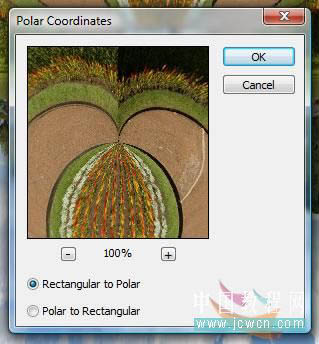
5、現在你只需要旋轉圖像到您想要的角度,然後也可以做一些修補,以消除有問題的地方。 正如你所看到的,下面邊的照片在連接處不吻合,形成這種失敗的星球效果。要通過修補來完成。 所以,當您選擇的圖片,請確保雙方的這些都是一樣的,並檢查是否地平線線完全水平,因為這將盡量減少失敗。

6、利用克隆圖章工具或者修補工具,來修補處理失敗的地方。最終得到我們需要的效果。 9、修補不合理的地方得到下圖。

10、另一種方法,可使用極坐標的極坐標到平面坐標,嘗試使用極坐標到平面坐標 ,請看結果:

11、裁剪和修補我們處理失敗的地方,得到下圖:是不是很棒?

現在我們將看看如何做到這一點的全景照片!

7、按照上面的第3和第4步,設置寬度和高度和旋轉180度。

8、應用極坐標。

ps濾鏡教程排行
軟件知識推薦
相關文章
copyright © 萬盛學電腦網 all rights reserved